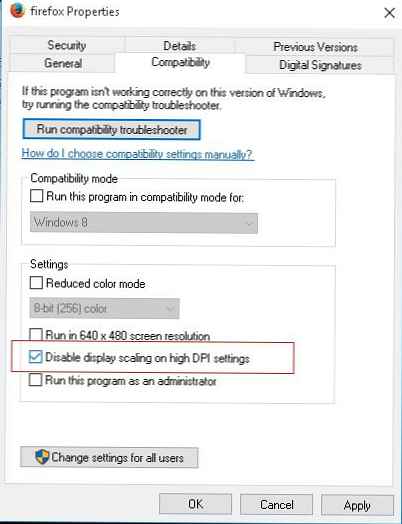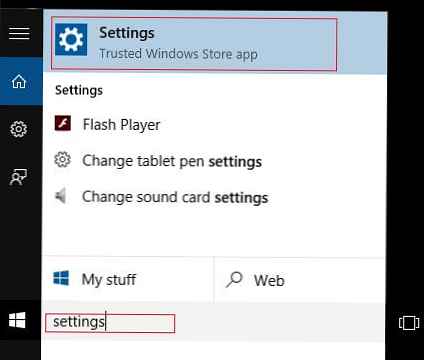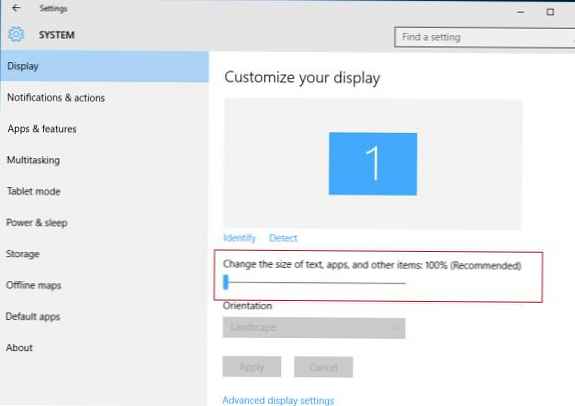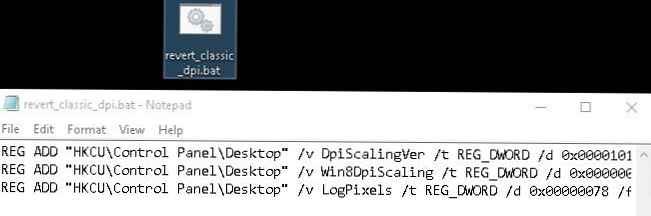Mnoho uživatelů při upgradu na Windows 10 čelilo problému rozmazání a rozmazaného zobrazení písem v systému a některých aplikacích, což je při práci s počítačem extrémně rušivé. Obvykle je problém pozorován na zařízeních s vysokým rozlišením vyšším než 200 DPI. Skutečnost je taková, že počínaje Windows 8.1 změnila společnost Microsoft schéma škálování DPI používané dříve. Problémy lze pozorovat s hodnotami DPI vyššími než 120 a také v aplikacích, které nemají příznak DPI-Aware. Stejné schéma měřítka platí pro Windows 10..
V případě, že nejste spokojeni se zobrazením škálovaných písem, je možné se vrátit k „klasickému“ měřítku pro jednu konkrétní aplikaci i pro celý systém (resetování a obnovení písem nepomůže).
Obsah:
- Oprava rozostření písma pro konkrétní aplikaci
- Snižte nastavení systému DPI ve Windows 10
- Vrácení staré metody škálování v systému Windows 10

Oprava rozostření písma pro konkrétní aplikaci
Pokud je problém s rozmazanými fonty pozorován v jedné konkrétní aplikaci, například v prohlížeči Mozilla Firefox, můžete se pokusit problém s rozmazanými písmy vyřešit samostatně pro tuto aplikaci..
- Otevřete vlastnosti spustitelného souboru aplikace (v našem příkladu) firefox.exe)
- Přejděte na kartu Kompatibilita (Kompatibilita)
- Povolit možnost Zakázat měřítko zobrazení při vysokém nastavení DPI (Zakázat měřítko obrazu při vysokém rozlišení obrazovky)
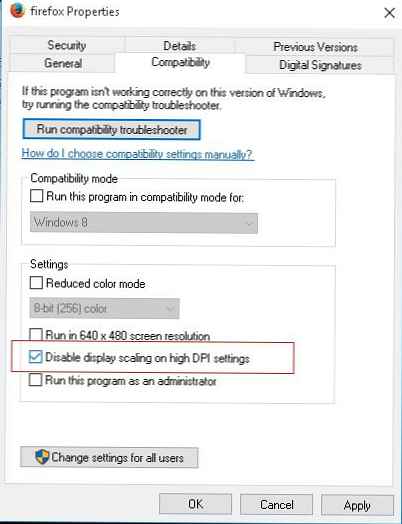
- Uložte změny a spusťte aplikaci.
Zkontrolujte, zda je problém vyřešen. Pokud není vyřešen, pokračujte dalším krokem - snižte nastavení systému DPI.
Snižte nastavení systému DPI ve Windows 10
Na mnoha zařízeních jsou v systému pozorovány problémy s rozmazáním a špatnou čitelností písem při použití škálování 125% nebo vyšší. V takovém případě byste se měli pokusit snížit nastavení měřítka písma (DPI) na 100%.
- Otevřete ovládací panel moderního nastavení systému (Nastavení)
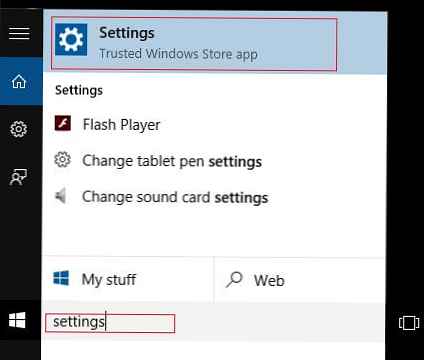
- Pak v sekci Displej nastavit posuvník Změňte velikost textu, aplikací a dalších položek (Změna velikosti textu, aplikací a dalších prvků) na pozici zcela vlevo (měla by být 100%)
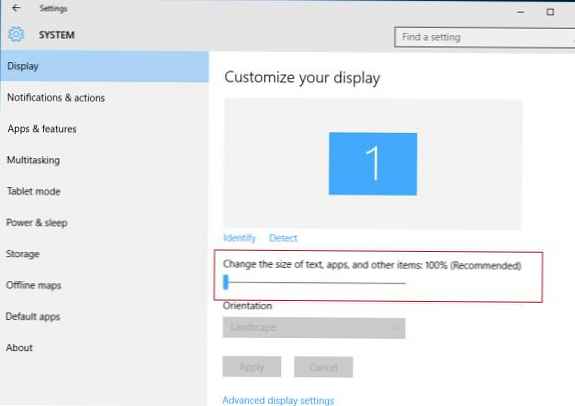
- Ukončete relaci systému Windows a přihlaste se zpět.
Pokud to také nepomůže, pokračujte dalším řešením..
Vrácení staré metody škálování v systému Windows 10
Windows 10 a Windows 8.1 používají novou techniku pro změnu měřítka písma zobrazeného na displeji. Je možné vrátit se ke staré metodě škálování používané ve Windows 8 RTM a Windows 7. Ve většině případů to pomůže vyřešit problém rozmazání a nesprávného zobrazení písem..
- Vytvořte soubor revert_classic_dpi.bat s následujícím textem:
REG ADD "HKCU \ Control Panel \ Desktop" / v DpiScalingVer / t REG_DWORD / d 0x00001018 / f
REG ADD "HKCU \ Control Panel \ Desktop" / v Win8DpiScaling / t REG_DWORD / d 0x00000001 / f
REG ADD "HKCU \ Control Panel \ Desktop" / v LogPixels / t REG_DWORD / d 0x00000078 / f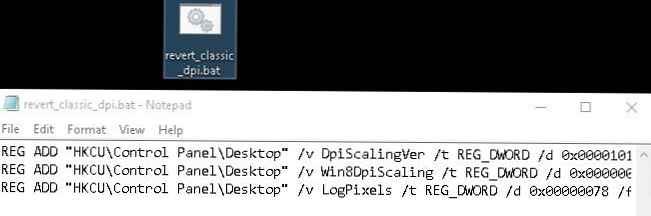
- Spusťte soubor revert_classic_dpi.bat s oprávněními správce.
- Restartujte Windows 10
- Zkontrolujte, zda byl problém se zobrazením písma vyřešen
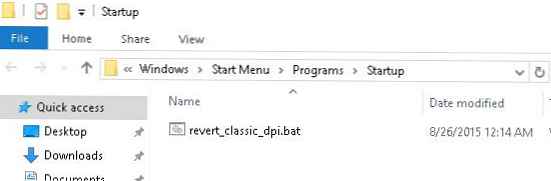 V některých případech se projevují problémy s rozmazanými písmy v systému Windows 10, protože relace RDP jsou způsobeny problémy se škálováním na monitorech s vysokým rozlišením 2K a 4K. Problém je vyřešen takto.
V některých případech se projevují problémy s rozmazanými písmy v systému Windows 10, protože relace RDP jsou způsobeny problémy se škálováním na monitorech s vysokým rozlišením 2K a 4K. Problém je vyřešen takto.